Plex Media Player là một trình phát tuyệt vời, nhưng có lẽ bạn cũng yêu thích VLC không kém. Trình phát video nhẹ nhàng, dễ sử dụng này là một trong những phần mềm ưa thích của nhiều người dùng. Thật may mắn, việc xem các nội dung yêu thích từ Plex của bạn thông qua VLC lại vô cùng đơn giản. Bài viết này sẽ hướng dẫn bạn cách kết nối Plex với VLC để tối ưu hóa trải nghiệm giải trí của mình.
Hướng Dẫn Cách Kết Nối Plex Với VLC Chi Tiết
Trước tiên, để quá trình này hoạt động, bạn cần cài đặt Plex Media Server trên thiết bị mà bạn sẽ phát nội dung. Đương nhiên, bạn cũng cần cài đặt VLC trên thiết bị đó. Và nếu chưa có, hãy đảm bảo rằng thiết bị lưu trữ nội dung của bạn (host device) đang hoạt động. Nếu bạn mới bắt đầu, việc thiết lập một máy chủ Plex là rất dễ dàng.
Dưới đây là các bước chi tiết để bạn có thể kết nối Plex với VLC và bắt đầu thưởng thức thư viện đa phương tiện của mình:
- Tải và cài đặt Plex Media Server từ trang chủ chính thức của Plex (plex.tv/media-server-downloads/) lên thiết bị bạn sẽ dùng để xem nội dung.
- Tải và cài đặt VLC Media Player từ trang videolan.org/vlc/ lên thiết bị bạn sẽ phát trực tuyến nội dung.
- Khởi chạy Plex trên thiết bị máy chủ của bạn (hoặc truy cập qua trình duyệt) và mở Settings > DLNA. Sau đó, bật tùy chọn Enable the DLNA server.
- Bây giờ, trên thiết bị bạn đang dùng để xem, hãy khởi chạy VLC. Ở phía trên cùng, chọn View > Playlist.
- Trong danh sách phát ở bên trái, dưới mục Local Network, chọn Universal Plug’n’Play.
Sau vài khoảnh khắc, VLC sẽ hiển thị nội dung từ máy chủ Plex của bạn. Hãy tìm một bộ phim hoặc chương trình bạn muốn xem và bắt đầu thưởng thức. Thật dễ dàng!
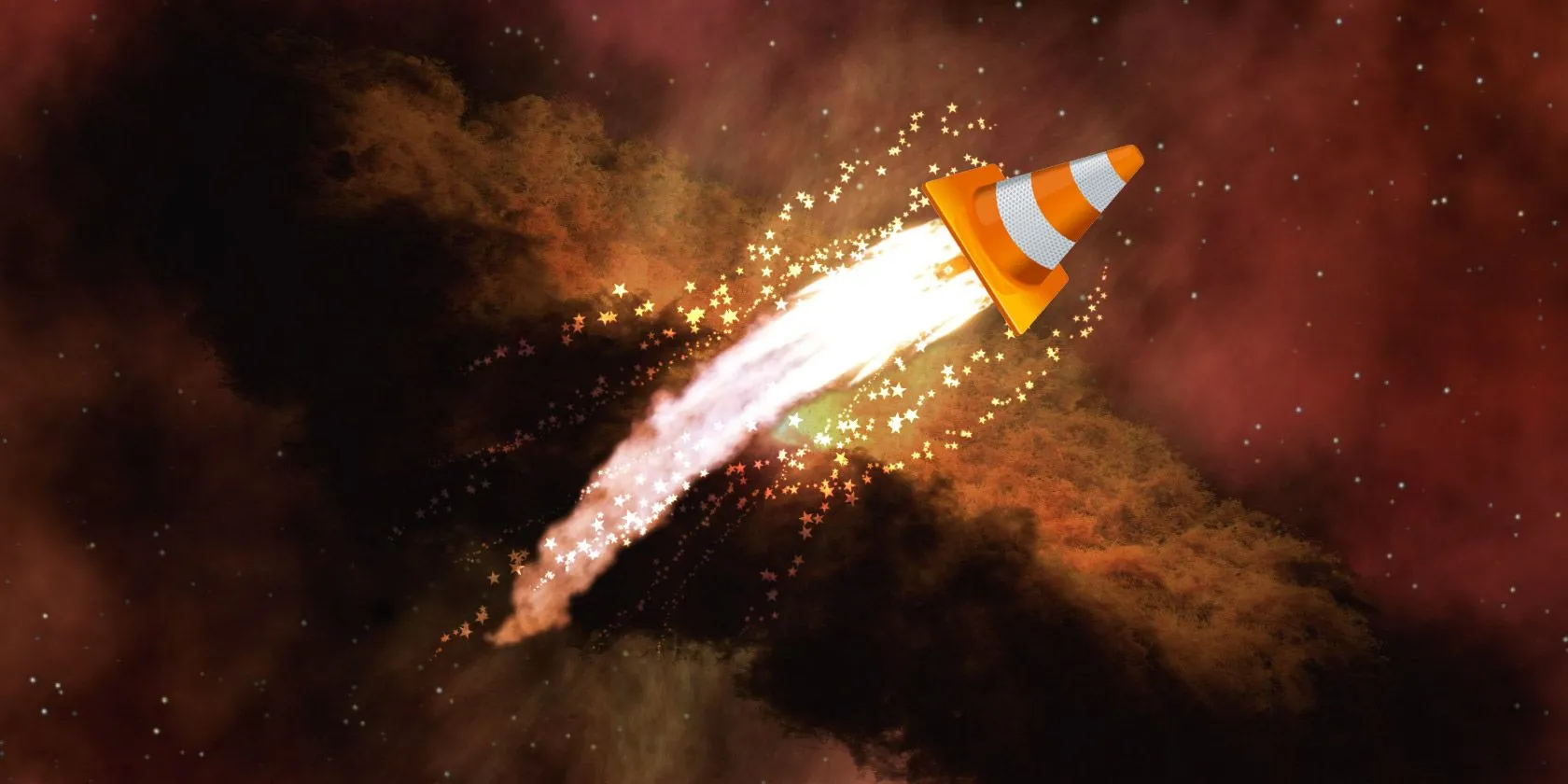 Giao diện các tính năng và playlist của VLC Media Player
Giao diện các tính năng và playlist của VLC Media Player
Tại Sao Nên Sử Dụng VLC Thay Vì Plex Media Player?
Mặc dù Plex Media Player hoạt động tốt, nhưng có một số lý do thuyết phục cho thấy việc chuyển sang sử dụng VLC để xem nội dung Plex là một lựa chọn đáng giá.
VLC Là Một Phần Mềm Nhẹ
Plex có thể không quá ngốn tài nguyên khi không hoạt động, nhưng khi sử dụng, nó tiêu thụ một lượng đáng kể. Với những người dùng kỹ tính về việc sử dụng tài nguyên hệ thống, VLC là một lựa chọn lý tưởng. Tôi đã thực hiện một thử nghiệm nhanh bằng cách phát cùng một bộ phim (Clash of the Titans 1981) trên cả hai nền tảng. Kết quả cho thấy VLC đạt mức sử dụng bộ nhớ cao nhất là 75 MB, trong khi Plex lại tiêu thụ lên tới 450 MB.
 Màn hình cài đặt VLC Media Player trên hệ điều hành Linux
Màn hình cài đặt VLC Media Player trên hệ điều hành Linux
Với những thiết bị hiện đại, mức tiêu thụ tài nguyên của Plex có thể không phải là vấn đề lớn. Tuy nhiên, nếu bạn đang sử dụng các thiết bị cũ hơn, như chiếc laptop cũ dùng để chạy máy chủ Plex của tôi, thì con số này cho thấy mức giảm bộ nhớ lên tới khoảng 80%. Bất kỳ sự cải thiện nhỏ nào về hiệu suất đều đáng được cân nhắc.
Ngoài ra, VLC còn nhẹ nhàng về mặt giao diện người dùng. Mặc dù Plex không hề khó sử dụng – tôi khá thích trải nghiệm điều hướng của nó so với Jellyfin hay Emby – nhưng khi tôi muốn sự đơn giản, VLC luôn là lựa chọn hàng đầu.
Dễ Dàng Tránh Các Vấn Đề Chuyển Mã (Transcoding)
Việc truy cập nội dung cục bộ mà không cần xác thực có thể là một giải pháp nhanh chóng khi Plex gặp sự cố chuyển mã. Tuy nhiên, điều này không hữu ích khi khu vực của bạn bị mất internet. Quan trọng hơn, vũ khí bí mật của VLC là nó đã tích hợp sẵn một danh sách các codec cực kỳ phong phú, điều này có nghĩa là nó không cần phải chuyển mã nội dung của tôi trong hầu hết các trường hợp.
Nếu mạng của tôi đang hoạt động, khả năng bỏ qua quá trình chuyển mã cũng mang lại lợi ích cho thiết bị máy chủ của tôi, đặc biệt hữu ích vì đó là một chiếc laptop cũ với CPU đã lỗi thời. Bản chất nhẹ nhàng của VLC thực sự hữu ích theo nhiều cách khác nhau!
Tùy Chọn Sắp Xếp và Điều Khiển Video Của VLC Vượt Trội
Không phải tôi đang chỉ trích giao diện của Plex, vì tôi hiếm khi gặp vấn đề khi tìm nội dung muốn xem. Tuy nhiên, với Plex, bạn phải ý thức rõ ràng về cách sắp xếp thư viện của mình từ trước. Với VLC, điều đó không thành vấn đề; VLC tự động sắp xếp nội dung cho bạn bằng cách sử dụng siêu dữ liệu theo nhiều cách khác nhau, như thể loại, nghệ sĩ, thập kỷ, độ phân giải, quốc gia, và nhiều hơn nữa.
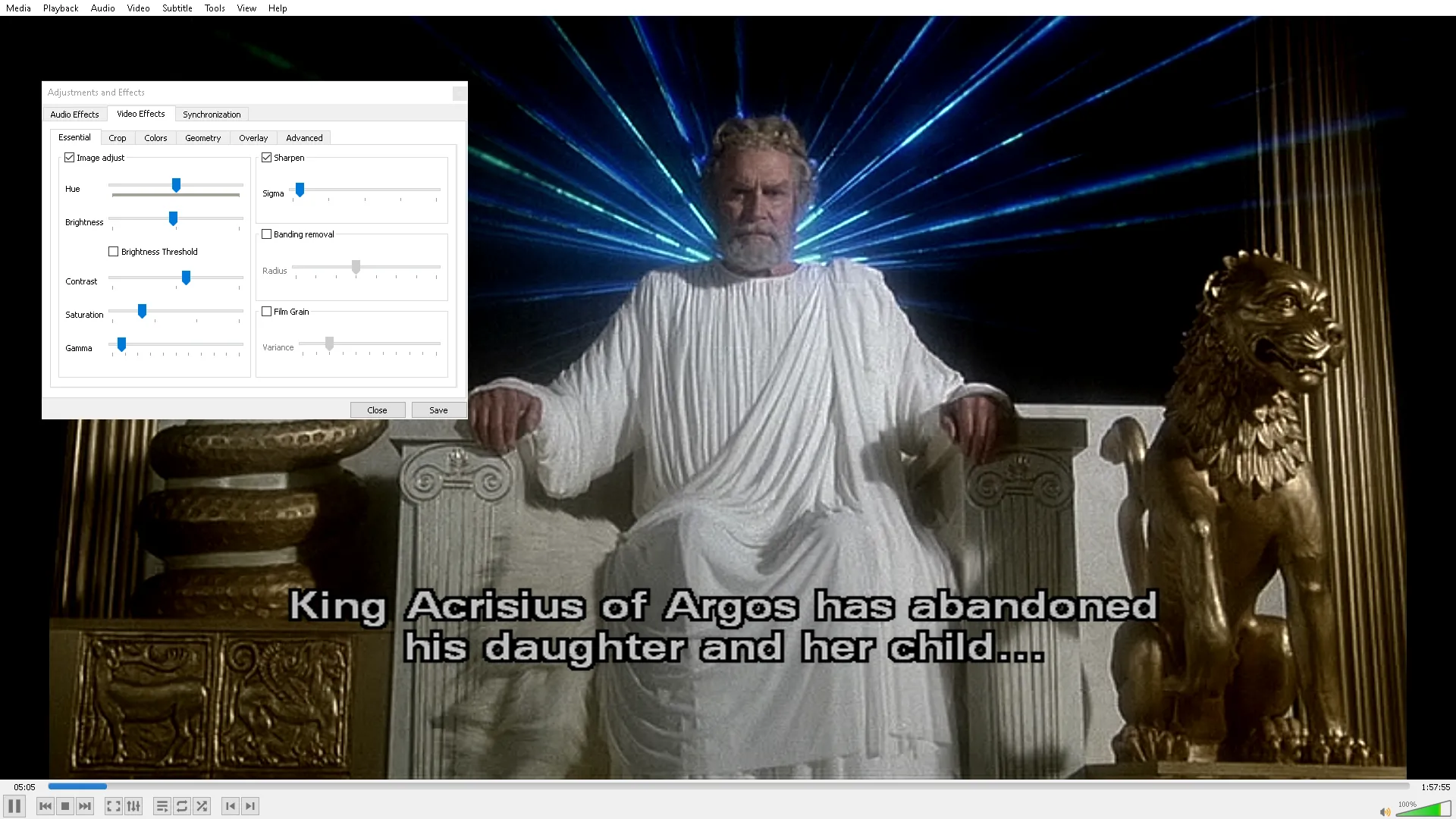 Menu điều chỉnh và hiệu ứng video trong VLC với phim Clash of the Titans đang phát
Menu điều chỉnh và hiệu ứng video trong VLC với phim Clash of the Titans đang phát
Khi tôi tìm thấy thứ gì đó để xem, tôi rất thích khả năng điều chỉnh cài đặt video của mình. VLC cho phép bạn điều chỉnh hiệu ứng video, đồng bộ hóa và thậm chí cả cài đặt EQ. Tôi không phải lúc nào cũng sử dụng cùng một thiết bị để xem nội dung, vì vậy thật tuyệt khi có thể điều chỉnh âm lượng để bù đắp cho hiệu suất trung bình của một loa cụ thể hoặc chất lượng hình ảnh kém.
Tôi cũng thích các tùy chọn phát lại của VLC hơn Plex – hai tính năng nổi bật là đánh dấu tùy chỉnh (custom bookmarks) và tùy chọn ghi lại các đoạn clip. Khả năng chỉ định một mốc thời gian cụ thể cũng rất tiện lợi khi tôi quá lười để dò tìm một cảnh cụ thể trong phim.
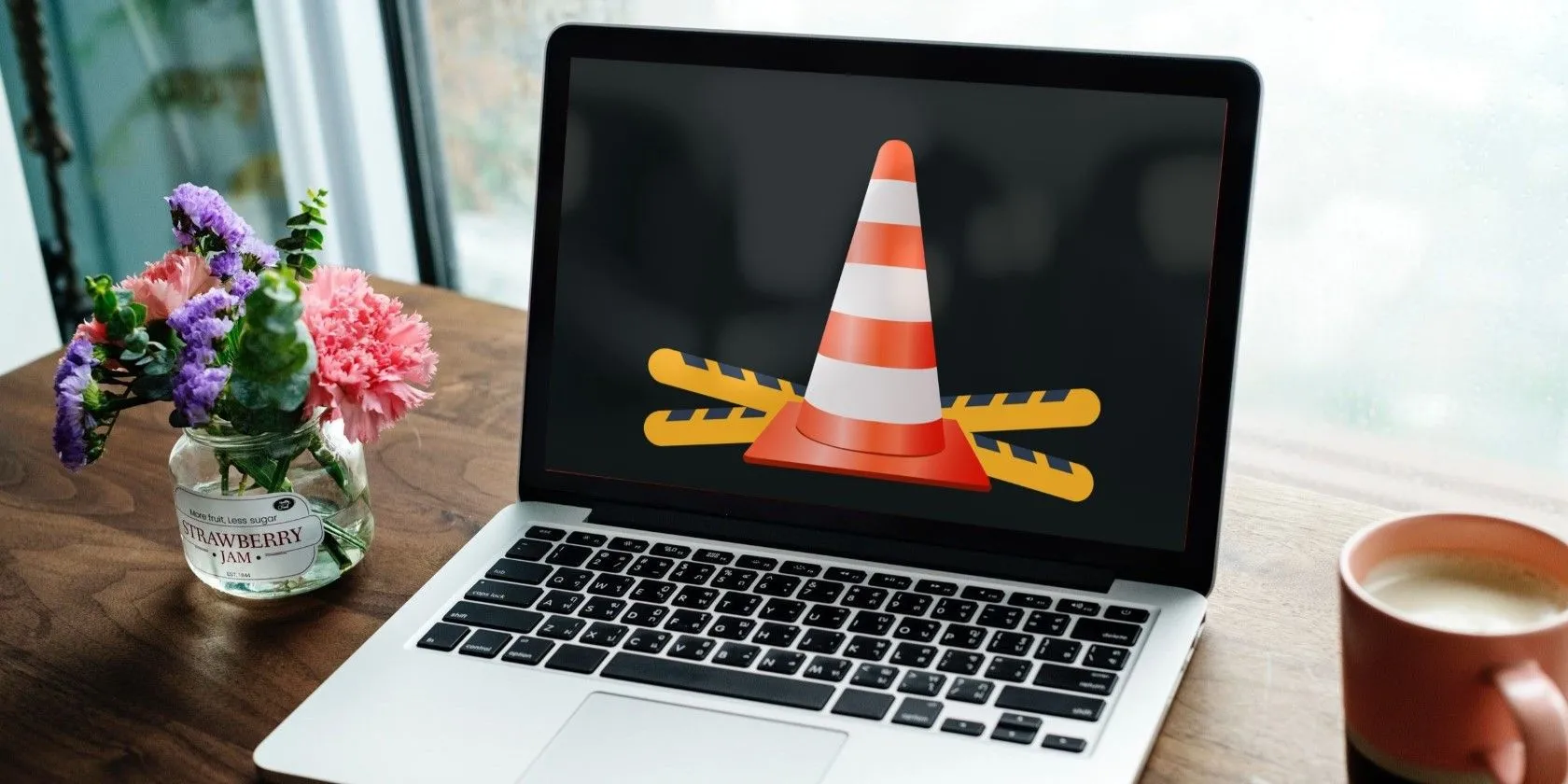 Một chiếc laptop màu bạc trên bàn gỗ, biểu trưng cho thiết bị xem nội dung
Một chiếc laptop màu bạc trên bàn gỗ, biểu trưng cho thiết bị xem nội dung
VLC một lần nữa chứng tỏ tại sao nó lại tuyệt vời đến vậy. Và vì VLC nhanh và nhạy, rào cản giữa tôi và thư viện Plex của mình càng được giảm bớt. Đây là một giải pháp đơn giản khi tôi chỉ muốn tập trung vào việc phát file mà không bận tâm đến bất kỳ điều gì khác.
Kết Luận
Việc tích hợp Plex với VLC mang đến một giải pháp mạnh mẽ và linh hoạt cho những ai muốn tối ưu hóa trải nghiệm xem nội dung đa phương tiện của mình. Với khả năng tiêu thụ tài nguyên thấp, hỗ trợ codec đa dạng giúp tránh lỗi chuyển mã, cùng các tùy chọn sắp xếp và điều khiển video vượt trội, VLC không chỉ là một trình phát đơn thuần mà còn là một công cụ hỗ trợ đắc lực cho thư viện Plex của bạn.
Hãy thử kết nối Plex với VLC ngay hôm nay để tận hưởng sự mượt mà và linh hoạt mà nó mang lại. Bạn có kinh nghiệm hay mẹo nào khác khi sử dụng Plex và VLC không? Hãy chia sẻ ý kiến và trải nghiệm của bạn trong phần bình luận bên dưới nhé!